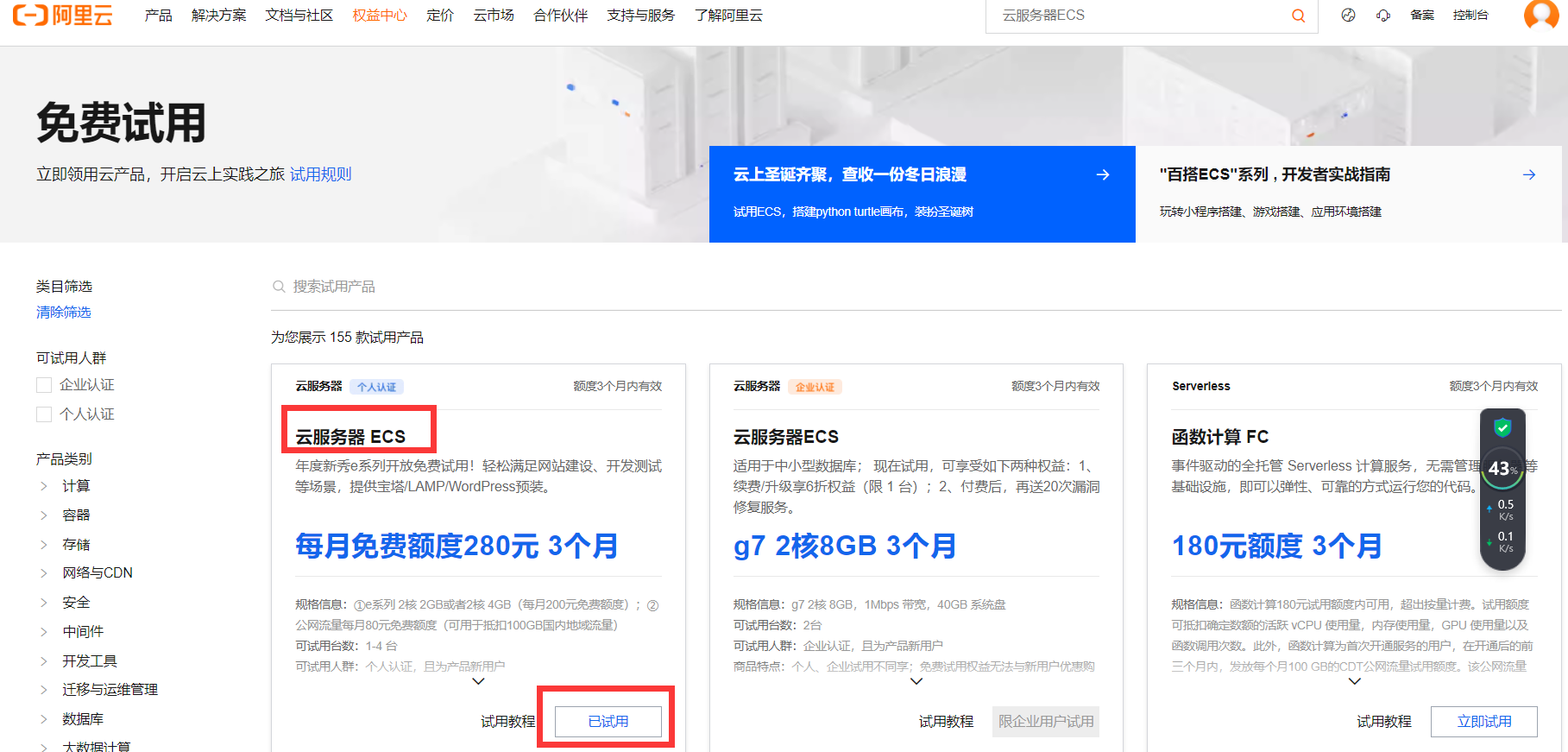搜索到
1
篇与
的结果
-
 阿里云服务器使用指南 一、阿里云服务器使用指南(搭建系统为Alibaba Cloud Linux 3.2104 LTS64位)阿里云服务器免费申领地址:https://free.aliyun.com/CentOS服务器署Springboot的java项目最简单操作步骤:https://blog.csdn.net/baidu_25797177/article/details/1285682051.1.免费试用1.2.修改密码1.3.通过Workbench远程连接1.4.安装宝塔面板宝塔面板官网:https://www.bt.cn/new/download.html1.5.Centos安装脚本-y wget && wget -O install.sh https://download.bt.cn/install/install_6.0.sh && sh install.sh ed8484bec1.6.Workbench远程输入命令1.7.36426端口号加入安全组1.8.访问宝塔Linux面板1.9.成功界面1.10.忘记密码修改页面二、xshell访问远程服务器2.1.下载软件并安装xshell下载地址:https://www.xshell.com/zh/2.2.登录注册2.3.连接远程服务器三、宝塔Linux面板使用指南四、宝塔面板如何开通mysql外网连接?https://www.31idc.com/helpcontent/346.html4.1.首先放行mysql 的3306通讯端口4.2.创建数据库时访问权限选择【所有人】4.3.若您已创建数据库,需要修改,请打开phpMyAdmin4.4.点击用户,并编辑指定用户的权限:4.5.点击登陆信息一栏,修改Host信息为【任意主机】,再点击最下面的执行按钮即可!此时,即可远程连接Mysql 。五、安装Mysql5.1.安装 mysql1 把下载好的mysql安装包上传到linux服务器 (当前用的是mysql-5.6.45.tar.gz)2 检查是否已经安装mysqlrpm -qa | grep mysql (如果已经安装了需先卸载) rpm -e --nodeps mysql-libs-5.1.61-4.el6.x86_64 (卸载mysql 卸载版本名称以实际的为准)[root@iZbp11wm28qklt6r0hnpaeZ]# rpm -qa | grep mysql mysql-common-8.0.32-1.0.2.al8.x86_64 mysql-libs-8.0.32-1.0.2.al8.x86_64 bt-mysql56-5.6.50-1.el8.x86_64 [root@iZbp11wm28qklt6r0hnpaeZ mysql]# rpm -e --nodeps mysql-libs-8.0.32-1.0.2.al8.x86_64 [root@iZbp11wm28qklt6r0hnpaeZ mysql]# [root@iZbp11wm28qklt6r0hnpaeZ mysql]# rpm -qa | grep mysql mysql-common-8.0.32-1.0.2.al8.x86_64 bt-mysql56-5.6.50-1.el8.x86_64 [root@iZbp11wm28qklt6r0hnpaeZ mysql]# rpm -e --nodeps bt-mysql56-5.6.50-1.el8.x86_64 [root@iZbp11wm28qklt6r0hnpaeZ mysql]# rpm -qa | grep mysql mysql-common-8.0.32-1.0.2.al8.x86_64 [root@iZbp11wm28qklt6r0hnpaeZ mysql]# rpm -e --nodeps mysql-common-8.0.32-1.0.2.al8.x86_64 [root@iZbp11wm28qklt6r0hnpaeZ mysql]# rpm -qa | grep mysql [root@iZbp11wm28qklt6r0hnpaeZ mysql]# 5.2.安装cmakewget http://www.cmake.org/files/v2.8/cmake-2.8.10.2.tar.gz tar -zxvf cmake-2.8.10.2.tar.gz cd cmake-2.8.10.2 ./configure make make install make clean 到此 cmake安装完毕5.2.1.cmake 版本官网:https://cmake.org/download/在cmake 官网连接中,存在两种版本cmake,根据自己的需要下载相应的版本,下载地址点击此链接。如无特殊需求,个人建议使用已经编译好的版本,方便快捷,一般不存在系统环境困扰:一种为未编译版本,如下:一种为已编译完成,可以直接使用的二进制安装包,如下:5.2.2.源码安装cmake源码安装 sudo apt install build-essential libssl-dev wget https://github.com/Kitware/CMake/releases/download/v3.18.4/cmake-3.18.4.tar.gz tar -zxvf cmake-3.18.4.tar.gz cd cmake-3.18.4 ./bootstrap make sudo make install 查看cmake 版本 cmake --version 源码卸载 安装 build 文件夹会有 install_manifest.txt 文件,里面的内容是 cmake 安装的文件,只要以此内容作为变量给 rm 指令处理即可 cd cmake-3.18.4 cat install_manifest.txt | sudo xargs rm hash -r六、本地Navicat、后端项目连接阿里云服务器(宝塔)上面的MySql数据库6.1.环境说明服务器类型:轻量应用服务器;系统镜像:Alibaba Cloud Linux;面板:宝塔Linux面板;6.2.场景描述想要在本地Navicat和后端项目的代码中,连接到服务器上搭建的MySql数据库。6.3.操作步骤6.3.1.登录宝塔面板,进入“安全”,点击“添加端口规则”。6.3.2.在阿里云,同样添加安全组端口授权策略6.3.3.(安装MySql和创建数据库的步骤这里就不做说明了)回到宝塔面板,点击数据库,进入MySql,点击“root密码”,获取root账号的密码。6.3.4.点击“phpMyAdmin”,选择“通过授权访问”。6.3.5.输入刚刚复制的密码,点击“登录”。6.3.6.进入“phpMyAdmin”,在左侧树形,选择需要在本地访问的数据库,点击“权限”6.3.7.点击“新增用户账户”6.3.8.添加数据库成功后,点击管理6.3.9.点击检查权限-->修改权限6.3.10.回到本地的Navicat,测试连接阿里云的MySql数据库,连接成功。6.3.11.导入本地数据库6.3.12.导入数据库成功七、Linux删除压缩包解压文件注意: rm -rf是递归删除,且强制不提示。 非常危险。 文件一旦通过删除,则无法恢复,所以必须格外小心地使用该命令。 [root@iZbp11wm28qklt6r0hnpaeZ app]# ls cmake-2.8.10.2 cmake-2.8.10.2.tar.gz soft [root@iZbp11wm28qklt6r0hnpaeZ app]# rm -rf cmake-2.8.10.2 [root@iZbp11wm28qklt6r0hnpaeZ app]# ls cmake-2.8.10.2.tar.gz soft八、Xshell无法连接Ubuntu的解决办法首先,判断Ubuntu是否安装了ssh服务: 1. 输入:ps -e |grep ssh ,如果服务已经启动,则可以同时看到ssh-agent和sshd,否则表示没有安装服务,或没有开机启动 2. 安装ssh服务,输入命令:sudo apt-get install openssh-server 3. 启动服务:/etc/init.d/ssh start 本机测试是否能够成功登录:ssh -l 用户名 本机ip 九、Docker安装步骤Docker必须部署在Linux内核的系统上,如果其他系统想部署Docker就必须安装一个Linux环境9.1.Centos7及以上的版本uname命令用于打印当前系统相关信息(内核版本号、硬件架构、主机名称和操作系统类型等)[root@192 ~]# cat /etc/redhat-release CentOS Linux release 7.9.2009 (Core) [root@192 ~]# [root@192 ~]# uname -r 3.10.0-1160.el7.x86_64Docker的基本组成:镜像(image)、容器(container)、仓库(repository)9.2.卸载旧版本https://docs.docker.com/engine/install/centos/sudo yum remove docker \ docker-client \ docker-client-latest \ docker-common \ docker-latest \ docker-latest-logrotate \ docker-logrotate \ docker-enginesudo yum remove docker \ docker-client \ docker-client-latest \ docker-common \ docker-latest \ docker-latest-logrotate \ docker-logrotate \ docker-selinux \ docker-engine-selinux \ docker-engine \ docker-ce9.3.yum安装gcc相关Centos7能上网 yum -y install gcc yum -y install gcc-c++9.4.安装需要的软件包# 国外网址,容易报错,建议不要照着国外安装 sudo yum install -y yum-utils sudo yum-config-manager --add-repo https://download.docker.com/linux/centos/docker-ce.repo 报错: 1[Errno 14] curl#35 -TCP connection reset by peer 2 [Errno 12] curl#35 -Timeout虚拟机联网,安装yum工具yum install -y yum-utils \ device-mapper-persistent-data \ lvm2 --skip-broken9.5.设置stable镜像仓库【国内aliyun】然后更新本地镜像源:# 设置docker镜像源 yum-config-manager \ --add-repo \ https://mirrors.aliyun.com/docker-ce/linux/centos/docker-ce.repo sed -i 's/download.docker.com/mirrors.aliyun.com\/docker-ce/g' /etc/yum.repos.d/docker-ce.repo9.6.更新yum软件包索引--以后安装更快捷# 更新yum软件包索引 yum makecache fast9.7.安装Docker-Ce然后输入命令:sudo yum install docker-ce docker-ce-cli containerd.io docker-buildx-plugin docker-compose-plugin或者yum install -y docker-cedocker-ce为社区免费版本。稍等片刻,docker即可安装成功。9.8.启动Dockersudo systemctl start docker9.9.测试[root@192 docker]# ps -ef | grep docker root 2001 1 7 13:40 ? 00:00:01 /usr/bin/dockerd -H fd:// --containerd=/run/containerd/containerd.sock root 2291 1475 0 13:41 pts/0 00:00:00 grep --color=auto docker [root@192 docker]# [root@192 docker]# docker -v Docker version 24.0.7, build afdd53b [root@192 docker]# [root@192 docker]# docker version 9.10.卸载# 关闭docker sudo systemctl stop docker sudo yum remove docker-ce docker-ce-cli containerd.io docker-buildx-plugin docker-compose-plugin docker-ce-rootless-extras # 卸载第三方库包 sudo rm -rf /var/lib/docker sudo rm -rf /var/lib/containerd9.11.配置阿里云镜像加速docker官方镜像仓库网速较差,我们需要设置国内镜像服务:参考阿里云的镜像加速文档:https://cr.console.aliyun.com/cn-hangzhou/instances/mirrorshttps://promotion.aliyun.com/ntms/act/kubernetes.htmlsudo mkdir -p /etc/docker sudo tee /etc/docker/daemon.json <<-'EOF' { "registry-mirrors": ["https://hjisj8si.mirror.aliyuncs.com"] } EOF # 查看文件内容 cat /etc/docker/daemon.json sudo systemctl daemon-reload # 重启docker sudo systemctl restart docker十、Docker常用命令10.1.Docker基本操作-镜像练习需求:去DockerHub搜索并拉取一个Redis镜像目标:1)去DockerHub搜索Redis镜像2)查看Redis镜像的名称和版本3)利用docker pull命令拉取镜像4)利用docker save命令将 redis:latest打包为一个redis.tar包5)利用docker rmi 删除本地的redis:latest6)利用docker load 重新加载 redis.tar文件根据查看到的镜像名称,拉取自己需要的镜像 https://hub.docker.com/ [root@192 soft]# docker pull redis 查看拉取到的镜像 [root@192 soft]# docker images 使用docker save导出镜像到磁盘 docker save -o [保存的目标文件名称] [镜像名称] [root@192 soft]# docker save -o nginx.tar nginx:latest 删除本地的redis镜像 [root@192 soft]# docker rmi redis:latest 加载本地文件 [root@192 soft]# docker load -i redis.tar10.2.Docker基本操作-容器docker run:创建并运行一个容器,处于运行状态docker pause:让一个运行的容器暂停docker unpause:让一个容器从暂停状态恢复运行docker stop:停止一个运行的容器docker start:让一个停止的容器再次运行docker rm:删除一个容器案例-创建并运行一个容器创建并运行nginx容器的命令:docker run --name containerName -p 80:80 -d nginx命令解读:docker run :创建并运行一个容器--name : 给容器起一个名字,比如叫做mn-p :将宿主机端口与容器端口映射,冒号左侧是宿主机端口,右侧是容器端口-d:后台运行容器nginx:镜像名称,例如nginx进入容器。进入我们刚刚创建的nginx容器的命令为:docker exec -it mn bash命令解读:docker exec :进入容器内部,执行一个命令-it : 给当前进入的容器创建一个标准输入、输出终端,允许我们与容器交互mn :要进入的容器的名称bash:进入容器后执行的命令,bash是一个linux终端交互命令docker run命令的常见参数有哪些?--name:指定容器名称-p:指定端口映射-d:让容器后台运行查看容器日志的命令:docker logs添加 -f 参数可以持续查看日志查看容器状态:docker psdocker ps -a 查看所有容器,包括已经停止的创建并运行一个redis容器,并且支持数据持久化,进入redis容器,并执行redis-cli客户端命令,存入数据步骤一:到DockerHub搜索Redis镜像步骤二:查看Redis镜像文档中的帮助信息步骤三:利用docker run命令运行一个Redis容器[root@192 soft]# docker pull redis [root@192 soft]# docker run --name mr -p 6379:6379 -d redis redis-server --appendonly yes [root@192 soft]# docker ps [root@192 soft]# docker exec -it mr bash root@3e85c6369447:/data# redis-cli 127.0.0.1:6379> keys * (empty array) root@3e85c6369447:/data# exit [root@192 soft]# docker exec -it mr redis-cli10.3.数据卷操作数据卷的作用:将容器与数据分离,解耦合,方便操作容器内数据,保证数据安全docker volume命令是数据卷操作,根据命令后跟随的command来确定下一步的操作:create 创建一个volumeinspect 显示一个或多个volume的信息ls 列出所有的volumeprune 删除未使用的volumerm 删除一个或多个指定的volume- docker volume create XXXX:创建数据卷 - docker volume ls:查看所有数据卷 - docker volume inspect XXXX:查看数据卷详细信息,包括关联的宿主机目录位置 - docker volume rm XXXX:删除指定数据卷 - docker volume prune:删除所有未使用的数据卷 docker volume rm [OPTIONS] VOLUME [VOLUME...] #删除一个或多个卷。不能删除容器正在使用的卷。 -f, --force 强制移除一个或多个卷 docker volume prune [OPTIONS] #删除所有未使用的本地卷 --filter filter 提供过滤值(e.g. 'label=<label>') -f, --force 不提示确认10.3.1.挂载数据卷我们在创建容器时,可以通过 -v 参数来挂载一个数据卷到某个容器内目录,命令格式如下:docker run \ --name mn \ -v html:/root/html \ -p 8080:80 nginx \这里的-v就是挂载数据卷的命令:-v html:/root/htm :把html数据卷挂载到容器内的/root/html这个目录中10.3.2.案例-给nginx挂载数据卷需求:创建一个nginx容器,修改容器内的html目录内的index.html内容分析:上个案例中,我们进入nginx容器内部,已经知道nginx的html目录所在位置/usr/share/nginx/html ,我们需要把这个目录挂载到html这个数据卷上,方便操作其中的内容。提示:运行容器时使用 -v 参数挂载数据卷步骤:① 创建容器并挂载数据卷到容器内的HTML目录docker run --name mn -v html:/usr/share/nginx/html -p 80:80 -d nginx② 进入html数据卷所在位置,并修改HTML内容# 查看html数据卷的位置 docker volume inspect html # 进入该目录 cd /var/lib/docker/volumes/html/_data # 修改文件 vi index.html数据卷挂载方式:-v volumeName: /targetContainerPath如果容器运行时volume不存在,会自动被创建出来10.3.3.案例-给MySQL挂载本地目录容器不仅仅可以挂载数据卷,也可以直接挂载到宿主机目录上。关联关系如下:带数据卷模式:宿主机目录 --> 数据卷 ---> 容器内目录直接挂载模式:宿主机目录 ---> 容器内目录如图:语法:目录挂载与数据卷挂载的语法是类似的:-v [宿主机目录]:[容器内目录]-v [宿主机文件]:[容器内文件]需求:创建并运行一个MySQL容器,将宿主机目录直接挂载到容器实现思路如下:1)在将课前资料中的mysql.tar文件上传到虚拟机,通过load命令加载为镜像2)创建目录/tmp/mysql/data3)创建目录/tmp/mysql/conf,将课前资料提供的hmy.cnf文件上传到/tmp/mysql/conf4)去DockerHub查阅资料,创建并运行MySQL容器,要求:① 挂载/tmp/mysql/data到mysql容器内数据存储目录② 挂载/tmp/mysql/conf/hmy.cnf到mysql容器的配置文件③ 设置MySQL密码docker run \ --name mysql \ -e MYSQL_ROOT_PASSWORD=123456 \ -p 3306:3306 \ -v /tmp/mysql/conf/hmy.cnf:/etc/mysql/conf.d/hmy.cnf \ -v /tmp/mysql/data:/var/lib/mysql \ -d \ mysql:5.7.2510.3.4.进入Mysql容器操作数据库[root@iZbp11wm28qklt6r0hnpaeZ soft]# docker exec -it mysql bash root@64f103355834:/# ls bin boot dev docker-entrypoint-initdb.d entrypoint.sh etc home lib lib64 media mnt opt proc root run sbin srv sys tmp usr var root@64f103355834:/# mysql -u root -p Enter password: mysql> show databases; [root@iZbp11wm28qklt6r0hnpaeZ soft]# docker exec -it mysql bash root@64f103355834:/# ls bin boot dev docker-entrypoint-initdb.d entrypoint.sh etc home lib lib64 media mnt opt proc root run sbin srv sys tmp usr var root@64f103355834:/# show databases; bash: show: command not found root@64f103355834:/# mysql -u root -p Enter password: Welcome to the MySQL monitor. Commands end with ; or \g. Your MySQL connection id is 8 Server version: 5.7.25 MySQL Community Server (GPL) Copyright (c) 2000, 2019, Oracle and/or its affiliates. All rights reserved. Oracle is a registered trademark of Oracle Corporation and/or its affiliates. Other names may be trademarks of their respective owners. Type 'help;' or '\h' for help. Type '\c' to clear the current input statement. mysql> show databases; +--------------------+ | Database | +--------------------+ | information_schema | | mysql | | performance_schema | | ssm_db | | sys | | tlias | +--------------------+ 6 rows in set (0.00 sec) mysql> use ssm_db; Reading table information for completion of table and column names You can turn off this feature to get a quicker startup with -A Database changed mysql> show tables; +------------------+ | Tables_in_ssm_db | +------------------+ | tbl_book | +------------------+ 1 row in set (0.00 sec) mysql> 十一、运行命令redisdocker run --name mr -p 6379:6379 -d redis redis-server --appendonly yesnginxdocker run --name mn -p 80:80 -d nginxhttp://192.168.229.129:80/mysql:5.7.25docker run \ --name mysql \ --privileged=true \ -e MYSQL_ROOT_PASSWORD=123456 \ -p 3306:3306 \ -v /tmp/mysql/conf/hmy.cnf:/etc/mysql/conf.d/hmy.cnf \ -v /tmp/mysql/conf/hmy.cnf:/etc/mysql/conf.d/hmy.cnf \ -v /tmp/mysql/data:/var/lib/mysql \ -d \ mysql:5.7.25 --name : 起名字 --privilege=true : 容器数据卷权限开启 -p : 端口映射 -d : 后台运行rabbitmq:3-managementdocker run \ -e RABBITMQ_DEFAULT_USER=root \ -e RABBITMQ_DEFAULT_PASS=123456 \ --name mq \ --hostname mq1 \ -p 15672:15672 \ -p 5672:5672 \ -d \ rabbitmq:3-managementhttp://192.168.229.129:15672/elasticsearch:7.12.1docker run -d \ --name es \ -e "ES_JAVA_OPTS=-Xms512m -Xmx512m" \ -e "discovery.type=single-node" \ -v es-data:/usr/share/elasticsearch/data \ -v es-plugins:/usr/share/elasticsearch/plugins \ --privileged \ --network es-net \ -p 9200:9200 \ -p 9300:9300 \ elasticsearch:7.12.1http://192.168.229.129:9200/kibana:7.12.1docker run -d \ --name kibana \ -e ELASTICSEARCH_HOSTS=http://es:9200 \ --network=es-net \ -p 5601:5601 \ kibana:7.12.1http://192.168.229.129:5601/十二、Xshell高度自定义护眼配色方案(直接修改代码版本,附参考文档)希望全方位定制的,可以直接导入自己写的xct文件,如效果如所示,想改什么改什么,精确到各种高亮文本自定义,包含注释、函数、变量等等(如果喜欢效果图那个配色可以直接复制这个代码存为.xcs文件导入)[ymmColor] text=d0921e cyan(bold)=50ebfc text(bold)=00cccc magenta=3CB371 green=008000 green(bold)=29A098 background=002B36 cyan=00a2c4 red(bold)=A42626 yellow=999606 magenta(bold)=a97ead yellow(bold)=e2e234 red=a56434 white=cfd8d3 blue(bold)=3491ED white(bold)=eceeee black=36342e blue=0F5CAA black(bold)=535755 [Names] name0=ymmColor count=1[ymmColor] #这是你新建的配色方案的名称text=d0921e #普通文本颜色值cyan(bold)=50ebfctext(bold)=00ccccmagenta=3CB371 #高亮文本颜色1(比如变量)green=008000green(bold)=29A098 #高亮文本颜色2(比如linux里面可执行文件就会是该颜色)background=002B36 #背景颜色 (底色)cyan=00a2c4 #高亮文本颜色3(比如函数)red(bold)=A42626 #高亮文本颜色4(比如linux里面的包、以及grep等过滤结果的颜色)yellow=999606magenta(bold)=a97eadyellow(bold)=e2e234red=a56434white=cfd8d3blue(bold)=3491ED #高亮文本颜色5(比如linux里面文件夹的颜色)white(bold)=eceeeeblack=36342eblue=0F5CAA #注释颜色black(bold)=535755[Names]name0=ymmColorcount=1endl
阿里云服务器使用指南 一、阿里云服务器使用指南(搭建系统为Alibaba Cloud Linux 3.2104 LTS64位)阿里云服务器免费申领地址:https://free.aliyun.com/CentOS服务器署Springboot的java项目最简单操作步骤:https://blog.csdn.net/baidu_25797177/article/details/1285682051.1.免费试用1.2.修改密码1.3.通过Workbench远程连接1.4.安装宝塔面板宝塔面板官网:https://www.bt.cn/new/download.html1.5.Centos安装脚本-y wget && wget -O install.sh https://download.bt.cn/install/install_6.0.sh && sh install.sh ed8484bec1.6.Workbench远程输入命令1.7.36426端口号加入安全组1.8.访问宝塔Linux面板1.9.成功界面1.10.忘记密码修改页面二、xshell访问远程服务器2.1.下载软件并安装xshell下载地址:https://www.xshell.com/zh/2.2.登录注册2.3.连接远程服务器三、宝塔Linux面板使用指南四、宝塔面板如何开通mysql外网连接?https://www.31idc.com/helpcontent/346.html4.1.首先放行mysql 的3306通讯端口4.2.创建数据库时访问权限选择【所有人】4.3.若您已创建数据库,需要修改,请打开phpMyAdmin4.4.点击用户,并编辑指定用户的权限:4.5.点击登陆信息一栏,修改Host信息为【任意主机】,再点击最下面的执行按钮即可!此时,即可远程连接Mysql 。五、安装Mysql5.1.安装 mysql1 把下载好的mysql安装包上传到linux服务器 (当前用的是mysql-5.6.45.tar.gz)2 检查是否已经安装mysqlrpm -qa | grep mysql (如果已经安装了需先卸载) rpm -e --nodeps mysql-libs-5.1.61-4.el6.x86_64 (卸载mysql 卸载版本名称以实际的为准)[root@iZbp11wm28qklt6r0hnpaeZ]# rpm -qa | grep mysql mysql-common-8.0.32-1.0.2.al8.x86_64 mysql-libs-8.0.32-1.0.2.al8.x86_64 bt-mysql56-5.6.50-1.el8.x86_64 [root@iZbp11wm28qklt6r0hnpaeZ mysql]# rpm -e --nodeps mysql-libs-8.0.32-1.0.2.al8.x86_64 [root@iZbp11wm28qklt6r0hnpaeZ mysql]# [root@iZbp11wm28qklt6r0hnpaeZ mysql]# rpm -qa | grep mysql mysql-common-8.0.32-1.0.2.al8.x86_64 bt-mysql56-5.6.50-1.el8.x86_64 [root@iZbp11wm28qklt6r0hnpaeZ mysql]# rpm -e --nodeps bt-mysql56-5.6.50-1.el8.x86_64 [root@iZbp11wm28qklt6r0hnpaeZ mysql]# rpm -qa | grep mysql mysql-common-8.0.32-1.0.2.al8.x86_64 [root@iZbp11wm28qklt6r0hnpaeZ mysql]# rpm -e --nodeps mysql-common-8.0.32-1.0.2.al8.x86_64 [root@iZbp11wm28qklt6r0hnpaeZ mysql]# rpm -qa | grep mysql [root@iZbp11wm28qklt6r0hnpaeZ mysql]# 5.2.安装cmakewget http://www.cmake.org/files/v2.8/cmake-2.8.10.2.tar.gz tar -zxvf cmake-2.8.10.2.tar.gz cd cmake-2.8.10.2 ./configure make make install make clean 到此 cmake安装完毕5.2.1.cmake 版本官网:https://cmake.org/download/在cmake 官网连接中,存在两种版本cmake,根据自己的需要下载相应的版本,下载地址点击此链接。如无特殊需求,个人建议使用已经编译好的版本,方便快捷,一般不存在系统环境困扰:一种为未编译版本,如下:一种为已编译完成,可以直接使用的二进制安装包,如下:5.2.2.源码安装cmake源码安装 sudo apt install build-essential libssl-dev wget https://github.com/Kitware/CMake/releases/download/v3.18.4/cmake-3.18.4.tar.gz tar -zxvf cmake-3.18.4.tar.gz cd cmake-3.18.4 ./bootstrap make sudo make install 查看cmake 版本 cmake --version 源码卸载 安装 build 文件夹会有 install_manifest.txt 文件,里面的内容是 cmake 安装的文件,只要以此内容作为变量给 rm 指令处理即可 cd cmake-3.18.4 cat install_manifest.txt | sudo xargs rm hash -r六、本地Navicat、后端项目连接阿里云服务器(宝塔)上面的MySql数据库6.1.环境说明服务器类型:轻量应用服务器;系统镜像:Alibaba Cloud Linux;面板:宝塔Linux面板;6.2.场景描述想要在本地Navicat和后端项目的代码中,连接到服务器上搭建的MySql数据库。6.3.操作步骤6.3.1.登录宝塔面板,进入“安全”,点击“添加端口规则”。6.3.2.在阿里云,同样添加安全组端口授权策略6.3.3.(安装MySql和创建数据库的步骤这里就不做说明了)回到宝塔面板,点击数据库,进入MySql,点击“root密码”,获取root账号的密码。6.3.4.点击“phpMyAdmin”,选择“通过授权访问”。6.3.5.输入刚刚复制的密码,点击“登录”。6.3.6.进入“phpMyAdmin”,在左侧树形,选择需要在本地访问的数据库,点击“权限”6.3.7.点击“新增用户账户”6.3.8.添加数据库成功后,点击管理6.3.9.点击检查权限-->修改权限6.3.10.回到本地的Navicat,测试连接阿里云的MySql数据库,连接成功。6.3.11.导入本地数据库6.3.12.导入数据库成功七、Linux删除压缩包解压文件注意: rm -rf是递归删除,且强制不提示。 非常危险。 文件一旦通过删除,则无法恢复,所以必须格外小心地使用该命令。 [root@iZbp11wm28qklt6r0hnpaeZ app]# ls cmake-2.8.10.2 cmake-2.8.10.2.tar.gz soft [root@iZbp11wm28qklt6r0hnpaeZ app]# rm -rf cmake-2.8.10.2 [root@iZbp11wm28qklt6r0hnpaeZ app]# ls cmake-2.8.10.2.tar.gz soft八、Xshell无法连接Ubuntu的解决办法首先,判断Ubuntu是否安装了ssh服务: 1. 输入:ps -e |grep ssh ,如果服务已经启动,则可以同时看到ssh-agent和sshd,否则表示没有安装服务,或没有开机启动 2. 安装ssh服务,输入命令:sudo apt-get install openssh-server 3. 启动服务:/etc/init.d/ssh start 本机测试是否能够成功登录:ssh -l 用户名 本机ip 九、Docker安装步骤Docker必须部署在Linux内核的系统上,如果其他系统想部署Docker就必须安装一个Linux环境9.1.Centos7及以上的版本uname命令用于打印当前系统相关信息(内核版本号、硬件架构、主机名称和操作系统类型等)[root@192 ~]# cat /etc/redhat-release CentOS Linux release 7.9.2009 (Core) [root@192 ~]# [root@192 ~]# uname -r 3.10.0-1160.el7.x86_64Docker的基本组成:镜像(image)、容器(container)、仓库(repository)9.2.卸载旧版本https://docs.docker.com/engine/install/centos/sudo yum remove docker \ docker-client \ docker-client-latest \ docker-common \ docker-latest \ docker-latest-logrotate \ docker-logrotate \ docker-enginesudo yum remove docker \ docker-client \ docker-client-latest \ docker-common \ docker-latest \ docker-latest-logrotate \ docker-logrotate \ docker-selinux \ docker-engine-selinux \ docker-engine \ docker-ce9.3.yum安装gcc相关Centos7能上网 yum -y install gcc yum -y install gcc-c++9.4.安装需要的软件包# 国外网址,容易报错,建议不要照着国外安装 sudo yum install -y yum-utils sudo yum-config-manager --add-repo https://download.docker.com/linux/centos/docker-ce.repo 报错: 1[Errno 14] curl#35 -TCP connection reset by peer 2 [Errno 12] curl#35 -Timeout虚拟机联网,安装yum工具yum install -y yum-utils \ device-mapper-persistent-data \ lvm2 --skip-broken9.5.设置stable镜像仓库【国内aliyun】然后更新本地镜像源:# 设置docker镜像源 yum-config-manager \ --add-repo \ https://mirrors.aliyun.com/docker-ce/linux/centos/docker-ce.repo sed -i 's/download.docker.com/mirrors.aliyun.com\/docker-ce/g' /etc/yum.repos.d/docker-ce.repo9.6.更新yum软件包索引--以后安装更快捷# 更新yum软件包索引 yum makecache fast9.7.安装Docker-Ce然后输入命令:sudo yum install docker-ce docker-ce-cli containerd.io docker-buildx-plugin docker-compose-plugin或者yum install -y docker-cedocker-ce为社区免费版本。稍等片刻,docker即可安装成功。9.8.启动Dockersudo systemctl start docker9.9.测试[root@192 docker]# ps -ef | grep docker root 2001 1 7 13:40 ? 00:00:01 /usr/bin/dockerd -H fd:// --containerd=/run/containerd/containerd.sock root 2291 1475 0 13:41 pts/0 00:00:00 grep --color=auto docker [root@192 docker]# [root@192 docker]# docker -v Docker version 24.0.7, build afdd53b [root@192 docker]# [root@192 docker]# docker version 9.10.卸载# 关闭docker sudo systemctl stop docker sudo yum remove docker-ce docker-ce-cli containerd.io docker-buildx-plugin docker-compose-plugin docker-ce-rootless-extras # 卸载第三方库包 sudo rm -rf /var/lib/docker sudo rm -rf /var/lib/containerd9.11.配置阿里云镜像加速docker官方镜像仓库网速较差,我们需要设置国内镜像服务:参考阿里云的镜像加速文档:https://cr.console.aliyun.com/cn-hangzhou/instances/mirrorshttps://promotion.aliyun.com/ntms/act/kubernetes.htmlsudo mkdir -p /etc/docker sudo tee /etc/docker/daemon.json <<-'EOF' { "registry-mirrors": ["https://hjisj8si.mirror.aliyuncs.com"] } EOF # 查看文件内容 cat /etc/docker/daemon.json sudo systemctl daemon-reload # 重启docker sudo systemctl restart docker十、Docker常用命令10.1.Docker基本操作-镜像练习需求:去DockerHub搜索并拉取一个Redis镜像目标:1)去DockerHub搜索Redis镜像2)查看Redis镜像的名称和版本3)利用docker pull命令拉取镜像4)利用docker save命令将 redis:latest打包为一个redis.tar包5)利用docker rmi 删除本地的redis:latest6)利用docker load 重新加载 redis.tar文件根据查看到的镜像名称,拉取自己需要的镜像 https://hub.docker.com/ [root@192 soft]# docker pull redis 查看拉取到的镜像 [root@192 soft]# docker images 使用docker save导出镜像到磁盘 docker save -o [保存的目标文件名称] [镜像名称] [root@192 soft]# docker save -o nginx.tar nginx:latest 删除本地的redis镜像 [root@192 soft]# docker rmi redis:latest 加载本地文件 [root@192 soft]# docker load -i redis.tar10.2.Docker基本操作-容器docker run:创建并运行一个容器,处于运行状态docker pause:让一个运行的容器暂停docker unpause:让一个容器从暂停状态恢复运行docker stop:停止一个运行的容器docker start:让一个停止的容器再次运行docker rm:删除一个容器案例-创建并运行一个容器创建并运行nginx容器的命令:docker run --name containerName -p 80:80 -d nginx命令解读:docker run :创建并运行一个容器--name : 给容器起一个名字,比如叫做mn-p :将宿主机端口与容器端口映射,冒号左侧是宿主机端口,右侧是容器端口-d:后台运行容器nginx:镜像名称,例如nginx进入容器。进入我们刚刚创建的nginx容器的命令为:docker exec -it mn bash命令解读:docker exec :进入容器内部,执行一个命令-it : 给当前进入的容器创建一个标准输入、输出终端,允许我们与容器交互mn :要进入的容器的名称bash:进入容器后执行的命令,bash是一个linux终端交互命令docker run命令的常见参数有哪些?--name:指定容器名称-p:指定端口映射-d:让容器后台运行查看容器日志的命令:docker logs添加 -f 参数可以持续查看日志查看容器状态:docker psdocker ps -a 查看所有容器,包括已经停止的创建并运行一个redis容器,并且支持数据持久化,进入redis容器,并执行redis-cli客户端命令,存入数据步骤一:到DockerHub搜索Redis镜像步骤二:查看Redis镜像文档中的帮助信息步骤三:利用docker run命令运行一个Redis容器[root@192 soft]# docker pull redis [root@192 soft]# docker run --name mr -p 6379:6379 -d redis redis-server --appendonly yes [root@192 soft]# docker ps [root@192 soft]# docker exec -it mr bash root@3e85c6369447:/data# redis-cli 127.0.0.1:6379> keys * (empty array) root@3e85c6369447:/data# exit [root@192 soft]# docker exec -it mr redis-cli10.3.数据卷操作数据卷的作用:将容器与数据分离,解耦合,方便操作容器内数据,保证数据安全docker volume命令是数据卷操作,根据命令后跟随的command来确定下一步的操作:create 创建一个volumeinspect 显示一个或多个volume的信息ls 列出所有的volumeprune 删除未使用的volumerm 删除一个或多个指定的volume- docker volume create XXXX:创建数据卷 - docker volume ls:查看所有数据卷 - docker volume inspect XXXX:查看数据卷详细信息,包括关联的宿主机目录位置 - docker volume rm XXXX:删除指定数据卷 - docker volume prune:删除所有未使用的数据卷 docker volume rm [OPTIONS] VOLUME [VOLUME...] #删除一个或多个卷。不能删除容器正在使用的卷。 -f, --force 强制移除一个或多个卷 docker volume prune [OPTIONS] #删除所有未使用的本地卷 --filter filter 提供过滤值(e.g. 'label=<label>') -f, --force 不提示确认10.3.1.挂载数据卷我们在创建容器时,可以通过 -v 参数来挂载一个数据卷到某个容器内目录,命令格式如下:docker run \ --name mn \ -v html:/root/html \ -p 8080:80 nginx \这里的-v就是挂载数据卷的命令:-v html:/root/htm :把html数据卷挂载到容器内的/root/html这个目录中10.3.2.案例-给nginx挂载数据卷需求:创建一个nginx容器,修改容器内的html目录内的index.html内容分析:上个案例中,我们进入nginx容器内部,已经知道nginx的html目录所在位置/usr/share/nginx/html ,我们需要把这个目录挂载到html这个数据卷上,方便操作其中的内容。提示:运行容器时使用 -v 参数挂载数据卷步骤:① 创建容器并挂载数据卷到容器内的HTML目录docker run --name mn -v html:/usr/share/nginx/html -p 80:80 -d nginx② 进入html数据卷所在位置,并修改HTML内容# 查看html数据卷的位置 docker volume inspect html # 进入该目录 cd /var/lib/docker/volumes/html/_data # 修改文件 vi index.html数据卷挂载方式:-v volumeName: /targetContainerPath如果容器运行时volume不存在,会自动被创建出来10.3.3.案例-给MySQL挂载本地目录容器不仅仅可以挂载数据卷,也可以直接挂载到宿主机目录上。关联关系如下:带数据卷模式:宿主机目录 --> 数据卷 ---> 容器内目录直接挂载模式:宿主机目录 ---> 容器内目录如图:语法:目录挂载与数据卷挂载的语法是类似的:-v [宿主机目录]:[容器内目录]-v [宿主机文件]:[容器内文件]需求:创建并运行一个MySQL容器,将宿主机目录直接挂载到容器实现思路如下:1)在将课前资料中的mysql.tar文件上传到虚拟机,通过load命令加载为镜像2)创建目录/tmp/mysql/data3)创建目录/tmp/mysql/conf,将课前资料提供的hmy.cnf文件上传到/tmp/mysql/conf4)去DockerHub查阅资料,创建并运行MySQL容器,要求:① 挂载/tmp/mysql/data到mysql容器内数据存储目录② 挂载/tmp/mysql/conf/hmy.cnf到mysql容器的配置文件③ 设置MySQL密码docker run \ --name mysql \ -e MYSQL_ROOT_PASSWORD=123456 \ -p 3306:3306 \ -v /tmp/mysql/conf/hmy.cnf:/etc/mysql/conf.d/hmy.cnf \ -v /tmp/mysql/data:/var/lib/mysql \ -d \ mysql:5.7.2510.3.4.进入Mysql容器操作数据库[root@iZbp11wm28qklt6r0hnpaeZ soft]# docker exec -it mysql bash root@64f103355834:/# ls bin boot dev docker-entrypoint-initdb.d entrypoint.sh etc home lib lib64 media mnt opt proc root run sbin srv sys tmp usr var root@64f103355834:/# mysql -u root -p Enter password: mysql> show databases; [root@iZbp11wm28qklt6r0hnpaeZ soft]# docker exec -it mysql bash root@64f103355834:/# ls bin boot dev docker-entrypoint-initdb.d entrypoint.sh etc home lib lib64 media mnt opt proc root run sbin srv sys tmp usr var root@64f103355834:/# show databases; bash: show: command not found root@64f103355834:/# mysql -u root -p Enter password: Welcome to the MySQL monitor. Commands end with ; or \g. Your MySQL connection id is 8 Server version: 5.7.25 MySQL Community Server (GPL) Copyright (c) 2000, 2019, Oracle and/or its affiliates. All rights reserved. Oracle is a registered trademark of Oracle Corporation and/or its affiliates. Other names may be trademarks of their respective owners. Type 'help;' or '\h' for help. Type '\c' to clear the current input statement. mysql> show databases; +--------------------+ | Database | +--------------------+ | information_schema | | mysql | | performance_schema | | ssm_db | | sys | | tlias | +--------------------+ 6 rows in set (0.00 sec) mysql> use ssm_db; Reading table information for completion of table and column names You can turn off this feature to get a quicker startup with -A Database changed mysql> show tables; +------------------+ | Tables_in_ssm_db | +------------------+ | tbl_book | +------------------+ 1 row in set (0.00 sec) mysql> 十一、运行命令redisdocker run --name mr -p 6379:6379 -d redis redis-server --appendonly yesnginxdocker run --name mn -p 80:80 -d nginxhttp://192.168.229.129:80/mysql:5.7.25docker run \ --name mysql \ --privileged=true \ -e MYSQL_ROOT_PASSWORD=123456 \ -p 3306:3306 \ -v /tmp/mysql/conf/hmy.cnf:/etc/mysql/conf.d/hmy.cnf \ -v /tmp/mysql/conf/hmy.cnf:/etc/mysql/conf.d/hmy.cnf \ -v /tmp/mysql/data:/var/lib/mysql \ -d \ mysql:5.7.25 --name : 起名字 --privilege=true : 容器数据卷权限开启 -p : 端口映射 -d : 后台运行rabbitmq:3-managementdocker run \ -e RABBITMQ_DEFAULT_USER=root \ -e RABBITMQ_DEFAULT_PASS=123456 \ --name mq \ --hostname mq1 \ -p 15672:15672 \ -p 5672:5672 \ -d \ rabbitmq:3-managementhttp://192.168.229.129:15672/elasticsearch:7.12.1docker run -d \ --name es \ -e "ES_JAVA_OPTS=-Xms512m -Xmx512m" \ -e "discovery.type=single-node" \ -v es-data:/usr/share/elasticsearch/data \ -v es-plugins:/usr/share/elasticsearch/plugins \ --privileged \ --network es-net \ -p 9200:9200 \ -p 9300:9300 \ elasticsearch:7.12.1http://192.168.229.129:9200/kibana:7.12.1docker run -d \ --name kibana \ -e ELASTICSEARCH_HOSTS=http://es:9200 \ --network=es-net \ -p 5601:5601 \ kibana:7.12.1http://192.168.229.129:5601/十二、Xshell高度自定义护眼配色方案(直接修改代码版本,附参考文档)希望全方位定制的,可以直接导入自己写的xct文件,如效果如所示,想改什么改什么,精确到各种高亮文本自定义,包含注释、函数、变量等等(如果喜欢效果图那个配色可以直接复制这个代码存为.xcs文件导入)[ymmColor] text=d0921e cyan(bold)=50ebfc text(bold)=00cccc magenta=3CB371 green=008000 green(bold)=29A098 background=002B36 cyan=00a2c4 red(bold)=A42626 yellow=999606 magenta(bold)=a97ead yellow(bold)=e2e234 red=a56434 white=cfd8d3 blue(bold)=3491ED white(bold)=eceeee black=36342e blue=0F5CAA black(bold)=535755 [Names] name0=ymmColor count=1[ymmColor] #这是你新建的配色方案的名称text=d0921e #普通文本颜色值cyan(bold)=50ebfctext(bold)=00ccccmagenta=3CB371 #高亮文本颜色1(比如变量)green=008000green(bold)=29A098 #高亮文本颜色2(比如linux里面可执行文件就会是该颜色)background=002B36 #背景颜色 (底色)cyan=00a2c4 #高亮文本颜色3(比如函数)red(bold)=A42626 #高亮文本颜色4(比如linux里面的包、以及grep等过滤结果的颜色)yellow=999606magenta(bold)=a97eadyellow(bold)=e2e234red=a56434white=cfd8d3blue(bold)=3491ED #高亮文本颜色5(比如linux里面文件夹的颜色)white(bold)=eceeeeblack=36342eblue=0F5CAA #注释颜色black(bold)=535755[Names]name0=ymmColorcount=1endl